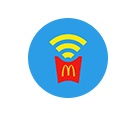
マクドナルドのwifiが無料で使えるということで初めて使ってみました。私がいつも使っているwifiよりも快適で便利な部分も!今後も様子を見ながら使っていこうと思っています。
以下、マクドナルドwifiの接続方法や繋がらない場合の対処方法などをまとめたので確認ください。
- Wi-Fiのアクセスポイント一覧で「00_MCD-FREE-WIFI」を選択(接続方法・手順その1)
- ブラウザの新規ウィンドウを開く(接続方法・手順その2)
- 規約に合意し会員登録<最初の1回のみ>(接続方法・手順その3)
- 規約に合意しログイン<2回目以降>(接続方法・手順その4)
基本的な手順は上記の通り。詳細は次以降の項目でまとめていきます。
スポンサーリンク
目次
Wi-Fiアクセスポイント一覧で「00_MCD-FREE-WIFI」を選択(接続方法・手順その1)
パソコンでもスマホでも接続方法は同じまずはマクドナルドwifiのアクセスポイントの一覧で「00_MCD-FREE-WIFI」を選択します。
スマホで「00_MCD-FREE-WIFI」に接続
スマホでマクドナルドのwifi「00_MCD-FREE-WIFI」に接続する場合は「設定」-「wifi」の手順で移動します。設定アイコンの場所は人によって違います。私のスマホだとアプリという項目に入っていて毎回アプリから出すのが面倒なのでトップ画面に出るように設定を変えました(同じく良く使う電卓と時計は前に出しています)。
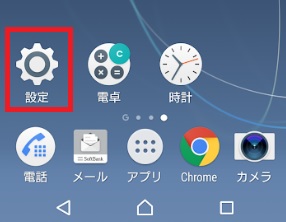
設定をタップすると以下のような画面に。wifiが一番上にあるので(機種によっては場所違うかも)、wifiをタップします。
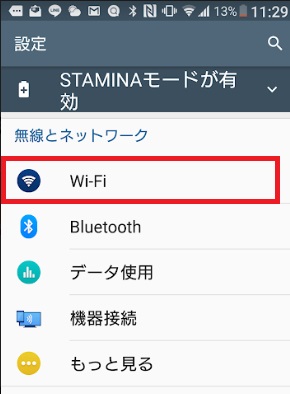
wifiをタップするといろいろな接続先が出てくるのでその中からマクドナルドのwifi「00_MCD-FREE-WIFI」を選びます。今回は以下の通り一番上にあるので既に接続されている形。
2番目以降にあったらタップして選んでください。すると一番上に動きます。それで接続が完了です。
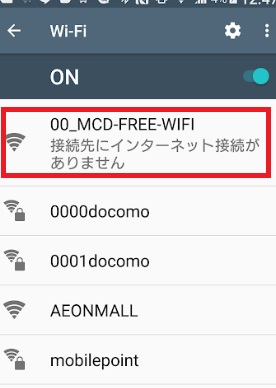
上記の通りマクドナルドではマクドナルドのwifi「00_MCD-FREE-WIFI」以外に「mobilepoint」も良く出てきます。こちらは有料登録すると使えるwifi。契約の種類によって価格は変わります(すなわち何も契約していない人は「mobilepoint」を使えない。
docomo、au、softbank関連のwifiが出てくることもあります。こちらはキャリア契約すれば使えるwifiなので詳細は各キャリアに確認ください。
あと上記画面だと「AEONMALL」が出ていますね。イオンのマクドナルドで確認したのでイオンの電波も拾ったよです。
それ以外にも近くから電波が出ているとそれを拾う場合もあります。近くの会社とか個人のwifiなどを拾う場合も。
鍵マークは何?
余談ですがwifiのところに鍵マークが付いているものと付いていないものがあります。先の画面で言えばマクドナルドのwifi「00_MCD-FREE-WIFI」とイオンのwifi「AEONMALL」は鍵マークが付いていません。これは誰でもwifi接続することができる可能性があると考えてください。一方で鍵マークが付いているものは何らかの契約が必要であることが多いです。
鍵マークが付いていないと嬉しくなって接続したくなりますがセキュリティーが甘いということで逆に考えれば危険な場合もあります。今回のマクドナルドwifiも同じ。安全に繋ぎたい場合は有料のwifiを検討してください。
接続先にインターネット接続がありませんという表記
「接続先にインターネット接続がありません」と出る場合がありますが、とりあえずは気にせずに先に進んで下さい。
パソコンで「00_MCD-FREE-WIFI」に接続する場合
パソコンで「00_MCD-FREE-WIFI」に接続する場合はパソコン画面の右下にあるwifiのマークをクリックするとwifi接続の一覧が出てきます。あとはスマホと同じ様に「00_MCD-FREE-WIFI」を探してそれをクリックして選べばOKです。「00_MCD-FREE-WIFI」が一番上に移動すればOK。
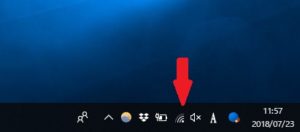
wifiマークのところに警告マークが付く場合もあります。これは先のスマホの接続と同じく「接続先にインターネット接続がありません」という意味合いでの警告マークである可能性が高い(もしくはセキュリティー面での警告)。

ブラウザの新規ウィンドウを開く(接続方法・手順その2)
マクドナルドのwifi「00_MCD-FREE-WIFI」に接続することができたら、次はブラウザの新規ウインドウを開きます。
ブラウザの新規ウインドウを開く
すでにブラウザがいくつか開いてある場合は一旦は全部閉じて、再度開くと確実でしょう。ブラウザの種類は何でもOKです。私はcromeを使うことが多いですがスマホにもともと入っているsafariでもOKです。
マクドナルドのサイトに接続
ブラウザを開いた時にマクドナルドのwifiサイトに繋がればOKです。
これはスマホでもパソコンでも同じ。以下はスマホの画面ですがパソコンでも同じような画面が出てきます。
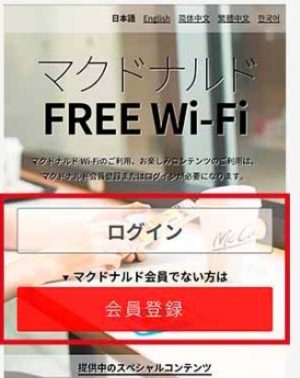
規約に合意しマクドナルドwifiに会員登録(接続方法・手順その3)
初めてマクドナルドwifiを使う場合は会員登録が必要です。上記画面の会員登録ボタンをタップしてください。登録はメールアドレスでの登録とフェイスブックでの登録、ツイッターでの登録の3種類があります。
(すでに登録してある場合は次の項目のログイン方法をチェックしてください)
メールアドレスでの登録方法
メールアドレスでの登録の場合は「メールアドレス」「パスワード」「ニックネーム」「職業」などを入力して最後に同意するにチェックを入れて会員登録ボタンを押します。これで登録が完了。
一方でフェイスブックでの登録はもっと簡単。
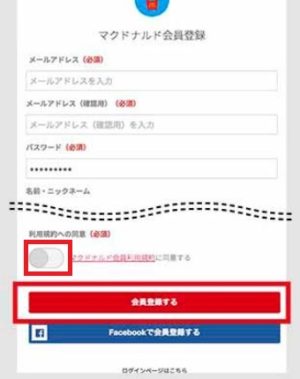
フェイスブックでの登録方法
すでにフェイスブックに登録している人はマクドナルドwifiの登録が簡単。メールアドレスやパスワードの設定なしに登録することができます。
上記画面でメールアドレスやパスワード、ニックネームなどを入れずに「フェイスブックで会員登録する」のボタンを押すとフェイスブックのログイン画面が出てくるのでそのままログインすれば会員登録が完了します。
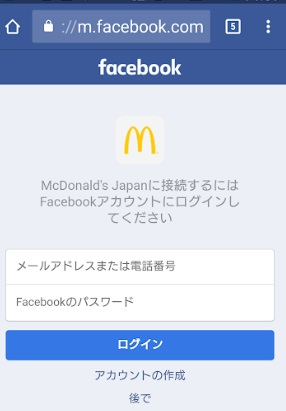
ツイッターでの登録方法
メールアドレスの登録やフェイスブックの登録の更に下にツイッターでの登録もあります。こちらもメールアドレス不要なので登録は簡単です。
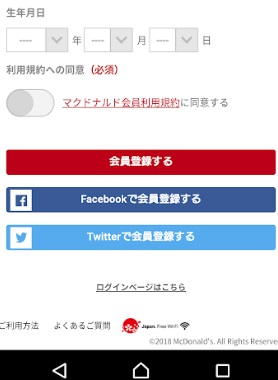
「ツイッターで会員登録する」ボタンを押すと以下の画面に移動します。ここでマクドナルドの「アプリを承認する」のボタンを押すとマクドナルドwifiに登録できます。
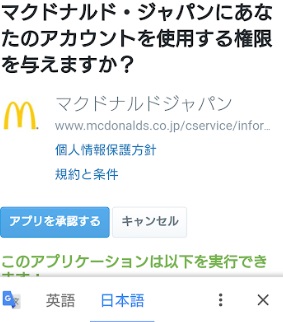
規約に合意しログイン(接続方法・手順その4)
一度登録したら、2回目以降は登録しているメールアドレスとパスワードでログインすればそのまま使えます。
フェイスブックやツイッターで会員登録した場合はフェイスブックでのログインがあればそのまま利用可能。ログインがない場合はフェイスブックやツイッターのログインが求められます。
以下はログインした後の画面。まずはマクドナルドのwifi関連のサイトが出てくるので後はブックマークしているサイトを出すなり検索するなりして利用ください。
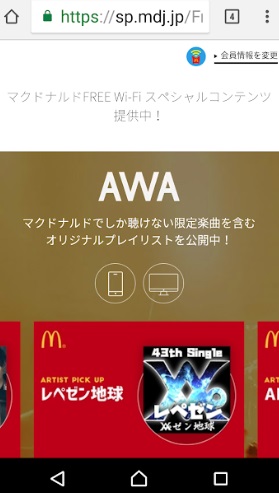
マクドナルド、wifiの速度や性能は?
個人的な感覚ですが私が所有しているポケットwifiや契約しているmobilepointの接続よりも速度が早いという感覚です。速度面は素晴らしい。
ただし、接続の安定性がかなり悪い。マクドナルド店内の場所によってwifiへのアクセスに差が出ます。店舗によっては繋がらない場所の方が多いという場合も。なるべく安定性の良い店舗や場所で接続するといいでしょう。
マクドナルドwifiは速度は早いものの不安定というのが個人的な印象です。
あと、先に何度か書いていますがセキュリティー面では多少なりとも不安です。
マクドナルドwifiが繋がらない場合
先程も少し触れたように店舗によってはマクドナルドwifiの接続が不安定な場合もあります。またマクドナルドwifiが繋がる店舗でも店内の場所によってはマクドナルドwifiの接続が不安定です。なるべく接続の良い店舗や場所で接続するようにしてください。
特に駅にあるマクドナルドとかは人が多いためか接続が不安定だと感じます。電車が通るたびに接続が切れる場合もあります。駅構内のマクドナルドはwifiを使うのにあまり適していない可能性があると考えてください。
あとは時間制限もあります。基本的には60分後に自動切断することになっているので時間で切れた場合はしばらく経ってから再度接続を試みましょう。
マクドナルドwifiまとめ
マクドナルドwifiが無料で便利ということで使ってみました。速度は早くて快適なのですが接続の安定性が悪いといのが個人的な印象。
安定性の高い接続を実現したい場合はやはり有料のサービスを利用すべきなのかなと思います。
「でもちょっと調べ物をしたい」という場合などは便利。あなたも上手にマクドナルドのwifiを利用してくださいね。
スポンサーリンク




